当您在Premiere Pro中制作旋转照片动态视频时,可以按照以下步骤进行操作:
1. 导入素材:将您的照片素材导入到项目面板中。可以通过拖放或使用"导入"选项来完成。
2. 创建序列:右键单击素材,选择"新序列",以创建一个新的序列。确保序列设置与您的素材匹配,例如帧率和分辨率。
3. 将照片添加到时间线:将照片拖放到时间线上的视频轨道中。如果您有多个照片,可以按照顺序排列。
4. 调整照片时长:根据您希望每张照片在视频中停留的时间,调整每个照片的时长。可以在时间线上直接拖动照片的边缘来调整时长。
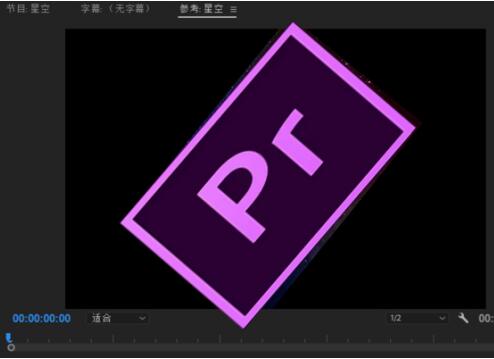
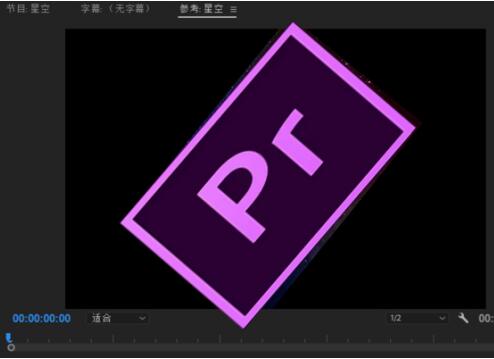
5. 添加旋转效果:选择您想要添加旋转效果的照片,在"效果控制"面板中找到"旋转"效果。将其拖放到选定的照片上。
6. 调整旋转参数:在"效果控制"面板中,您可以调整旋转的角度、速度和方向。通过更改这些参数,您可以实现不同的旋转效果。
7. 调整关键帧:在时间线上,您可以使用关键帧来控制旋转效果的起始和结束时间。单击照片上的"旋转"效果,在"效果控制"面板中显示关键帧控制点。通过调整关键帧的位置,可以控制旋转效果的变化。
8. 预览和调整:在进行任何细微调整之前,可以通过在时间线上播放视频来预览效果。如果需要进行更多调整,可以返回到"效果控制"面板并进行相应的更改。
9. 导出视频:完成调整后,您可以导出视频。选择"文件"菜单中的"导出"选项,选择您希望的输出格式和设置,然后单击"导出"按钮。
这些步骤应该可以帮助您在Premiere Pro中制作旋转照片动态视频。
